如何在Windows 10中禁用屏幕保护功能?
在Windows 10操作系统中,屏幕保护模式是一种在用户一段时间内不操作电脑时自动启动的程序,旨在保护屏幕和节省能源,要取消这一模式,可以遵循以下步骤进行设置调整。
1、通过个性化选项取消屏保
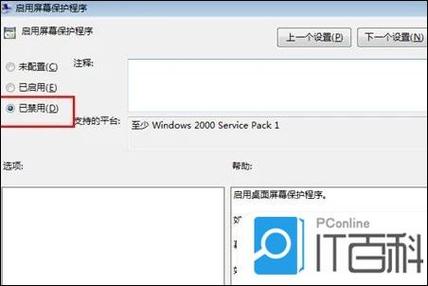
访问个性化设置:在桌面空白处点击鼠标右键,选择“个性化”。
修改主题设置:在个性化菜单的左侧栏中,找到并单击“主题”选项,接着选择“主题设置”,继续点击左下方的“屏幕保护程序”选项,在弹出的屏幕保护程序设置窗口中,可以找到各种屏幕保护的选项。
2、更改电源和睡眠设置
选择电源设置:在屏幕保护程序设置中,选择“更改电源设置”,然后进入“更改计算机睡眠时间”的选项。
调整睡眠时间:在电源选项中,将睡眠时间调整为“从不”,这样计算机就不会自动进入睡眠或启动屏幕保护模式了。
3、直接关闭屏幕保护功能
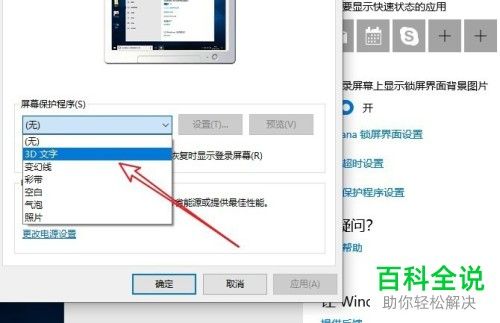
屏幕保护设置:也可以通过“开始”按钮进入“设置 > 个性化 > 锁屏界面”,然后选择“屏幕保护程序设置”,在屏幕保护设置窗口中,可以选择无或者选择一个屏保后将其设置为“无”,并确认修改,从而使屏保功能失效。
4、通过控制面板禁用屏保
访问控制面板:对于一些习惯使用传统控制面板的用户,可以通过搜索框输入“控制面板”并访问它,在控制面板中,找到并点击“个性化”,然后选择“更改屏幕保护程序”。
禁用屏幕保护程序:在屏幕保护程序设置界面中,可以选择“无”作为屏幕保护程序,或者选择现有的屏幕保护程序后,调整等待时间至最大或选择“无”,并保存设置。
通过上述方法,用户可以有效地关闭Windows 10中的屏幕保护模式,避免自动进入屏保而中断工作或娱乐活动。
相关问题与解答:
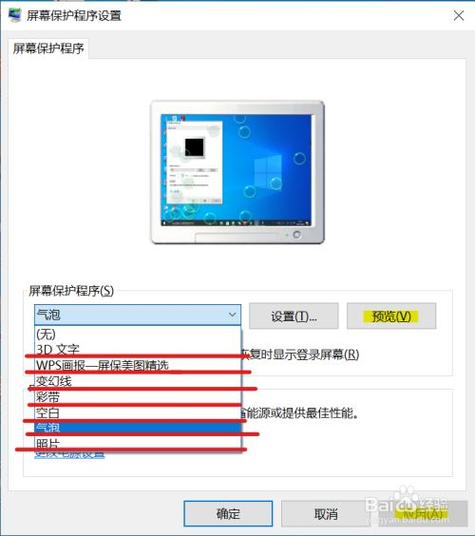
问:关闭屏幕保护程序会影响电脑显示器的寿命吗?
答:屏幕保护程序的初衷是在CRT显示器时代防止烧伤屏幕,现代液晶显示器不受此影响,关闭屏幕保护程序不会对显示器造成伤害,但定期让屏幕休息对保护视力有好处。
问:如何重新启用屏幕保护模式?
答:您可以通过上述步骤反向操作来重新启用屏幕保护模式,只需在屏幕保护设置中选择一个屏幕保护程序,并设定合适的等待时间即可。
取消屏幕保护模式涉及更改系统设置中的几项参数,这些操作均可以通过上述指南详细步骤轻松完成。










